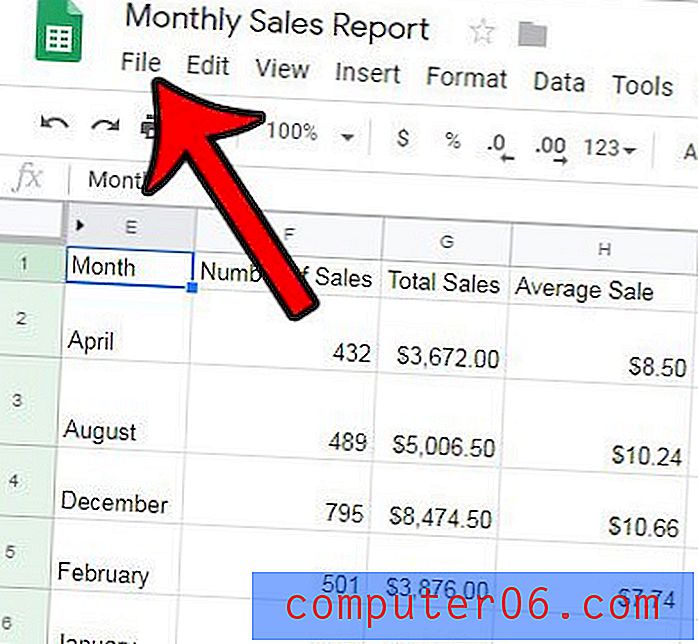So beenden Sie das Teilen von kürzlich gefangenem Pokemon mit Freunden in Pokemon Go
Durch das Hinzufügen der Freunde-Funktion zu Pokemon Go können Sie Ihren Freunden Geschenke senden, Boni für Schlachtzüge und Turnhallenschlachten erhalten, wenn sich Ihre Freundschaftsstufe erhöht, und sehen, welche Pokémon sie kürzlich gefangen haben. Es ist eine unterhaltsame Möglichkeit, die App sozialer zu gestalten und gleichzeitig Vorteile für beide Freunde zu bieten.
Wenn Sie jedoch nicht möchten, dass die Benutzer sehen können, dass Sie die App gespielt haben, oder wissen möchten, welches Pokemon Sie gefangen haben, suchen Sie möglicherweise nach einer Möglichkeit, die Weitergabe Ihrer kürzlich gefangenen Pokemon-Informationen zu beenden. Unser Tutorial unten zeigt Ihnen, wo Sie diese Einstellung in der App finden.
So verhindern Sie, dass Freunde Pokemon-Fänge sehen können
Die Schritte in diesem Artikel wurden auf einem iPhone 7 Plus in iOS 11.4.1 ausgeführt. Ich verwende die Version 0.115.4 der Pokemon Go-App für das iPhone. Beachten Sie, dass diese Einstellung in früheren Versionen von Pokemon Go möglicherweise nicht verfügbar ist. Sie können Ihre Pokemon Go-Version überprüfen, indem Sie das Menü "Einstellungen" öffnen und dann die Nummer in der unteren rechten Ecke des Bildschirms anzeigen.
Schritt 1: Öffnen Sie Pokemon Go .

Schritt 2: Berühren Sie das Pokeball-Symbol am unteren Bildschirmrand.
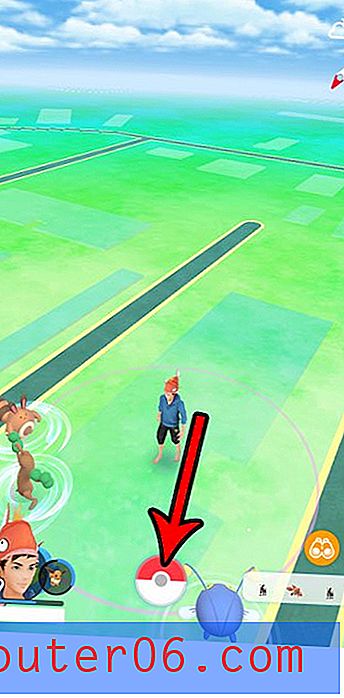
Schritt 3: Tippen Sie oben rechts auf dem Bildschirm auf die Schaltfläche Einstellungen .
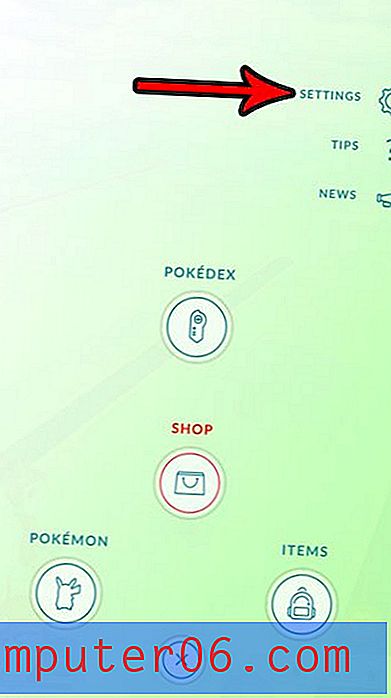
Schritt 4: Berühren Sie den Kreis rechts neben " Kürzlich gefangenes Pokémon mit Freunden teilen" .
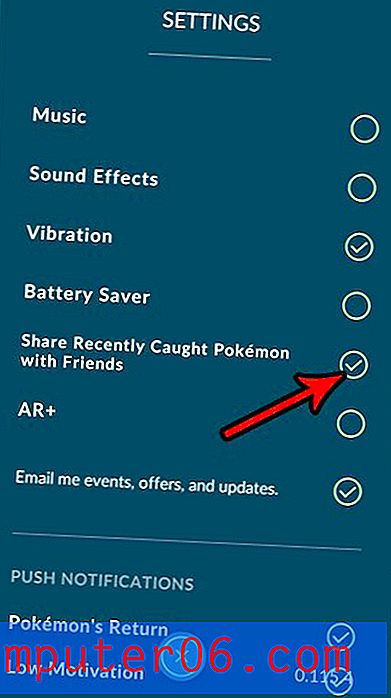
Schritt 5: Wählen Sie die Option Ja, um zu bestätigen, dass Ihre Freunde Ihr kürzlich gefangenes Pokemon nicht sehen können und dass Sie ihr Pokemon nicht sehen können.
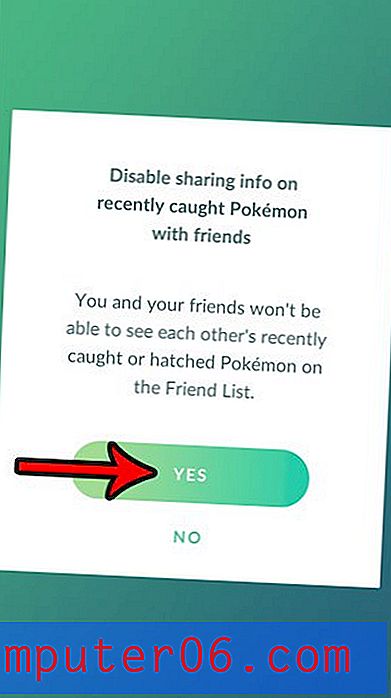
Wenn Sie später entscheiden, dass Ihnen diese Funktion gefallen hat und Sie sie wieder aktivieren möchten, können Sie jederzeit zu diesem Menü zurückkehren und die Einstellung erneut aktivieren.
Wenn Ihre Pokemon Go-App diese Einstellung nicht hat, müssen Sie möglicherweise auf die neueste Version der App aktualisieren. Gehen Sie dazu in den App Store, wählen Sie die Registerkarte Updates am unteren Bildschirmrand und tippen Sie auf die Schaltfläche Update neben Pokemon Go.
Erfahren Sie, wie Sie eine Einstellung auf Ihrem iPhone aktivieren, mit der Ihre Apps automatisch aktualisiert werden, sobald Updates verfügbar sind. Dies macht es viel einfacher, Ihre installierten Apps auf dem neuesten Stand zu halten.